一、 背景
得益于移动互联网的发展,自媒体数量爆发式的增长,人人都是自媒体人,做自媒体运营,不可避免的需要获取自己发的视频或者同类Up主的热度数据做运营分析。一般发的数据较多,需一个视频一个视频的点进去,然后人工记录相关热度数据,非常的不方便,而且慢。这种规律重复的工作就非常适合现在流程的RPA机器人,不需要脚本语言,使用简单的拖拽就可以实现脚本语言的相关功能。
目前我使用的“粒元数字员工”RPA,自动打开抖音App,定位指定Up主,循环遍历所发的视频,收集对应热度并记录。官网地址ww.cxplan.cn,感兴趣的朋友可以看看。
二、编辑脚本之前需要先明确在手机上的操作步骤
PC端操作:使用[调用应用】指令调用移动端应用获取热度数据 -> 打开Excel -> 使用[写入内容至Excel工作表]指令写入获取的数据 -> 关闭Excel
移动端操作:启动抖音App -> 点击搜索按钮 -> 输入关键字搜索对应Up主 -> 点击搜索结果进入Up主主页 -> 点击【作品】,进入发布的视频列表 -> 遍历点击发布的视频,进入视频详情收集热度数据 -> 关闭抖音App
三、 脚本编辑
1. 打开App,为了保证每次App都处于初始状态,要先关闭已经启动的App进程,然后再重新启动
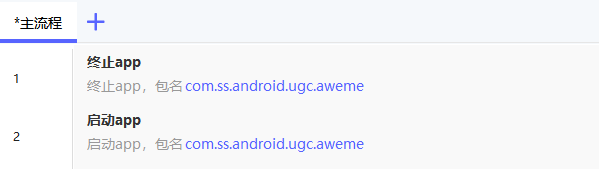
2. 搜索,并点击搜索结果进去Up主主页,这里有个需要注意的点,就是搜索结果列表,除了了【关注】按钮可以点击,其他的位置无法点击,直接点【关注】按钮又无法进入主页,所以使用了[点击元素]指令高级设置中的“点击位置”功能,点击【关注】按钮边上的位置进入主页
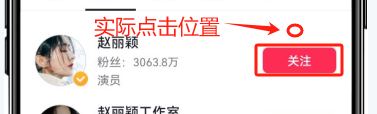
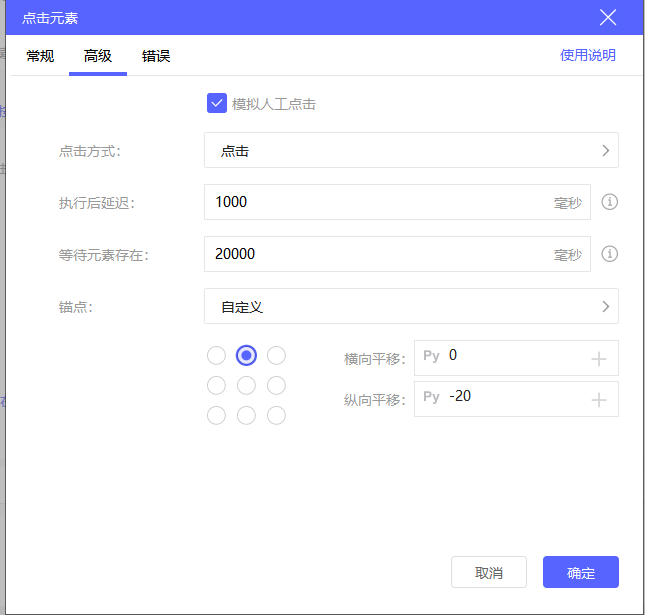
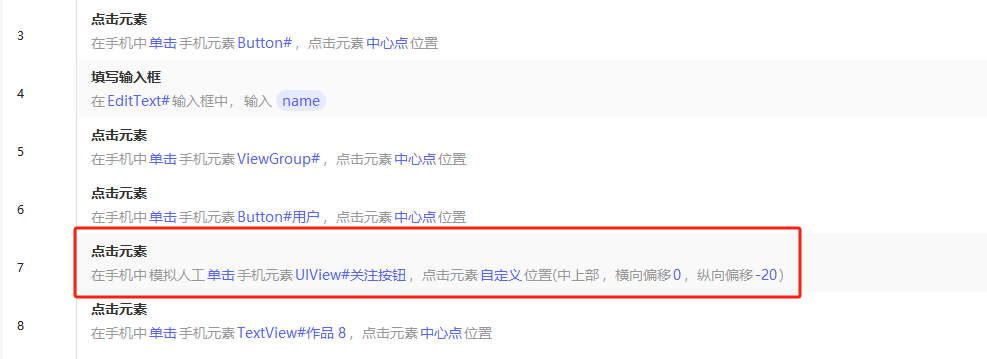
3. 循环点击作品里的视频,进入视频详情,这里需要注意,视频内容较多时,一屏展示不下,数据需要上滑列表才能看到做操作,所以需要把[循环相似元素]指令中的“滚动列表”勾选上,这样就能够自动滚动列表展示
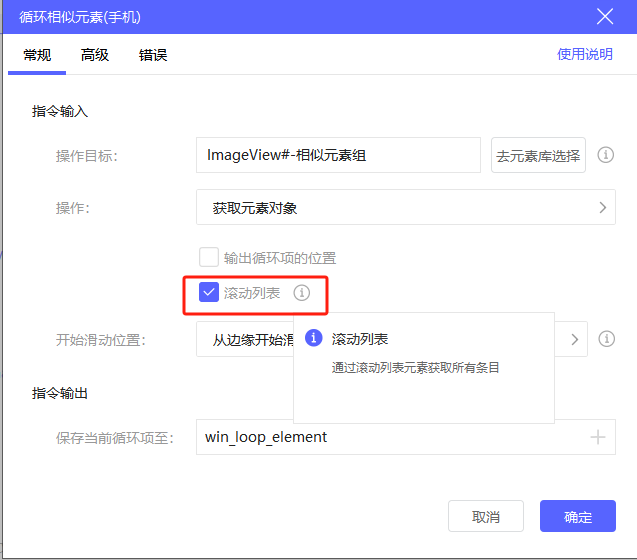

4. 收集相关热度数据,因为页面变化,视频页面的相关元素会出现变动,所以收集数据之前,要先判断热度数据元素是存在,使用[IF元素存在]指令多做几个判断即可。
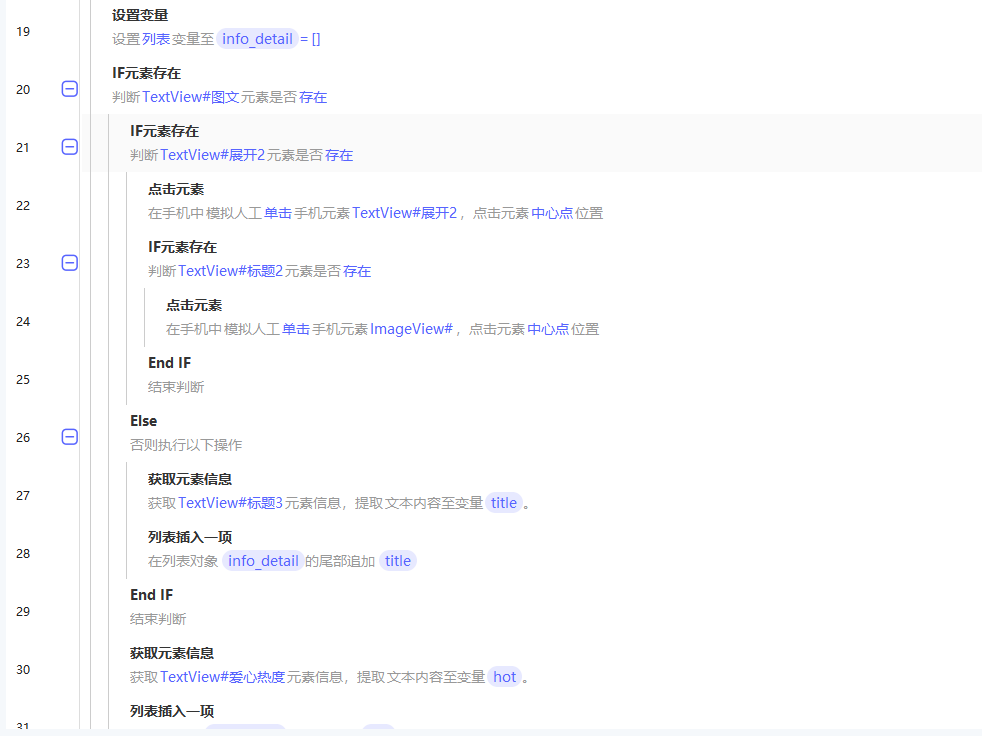
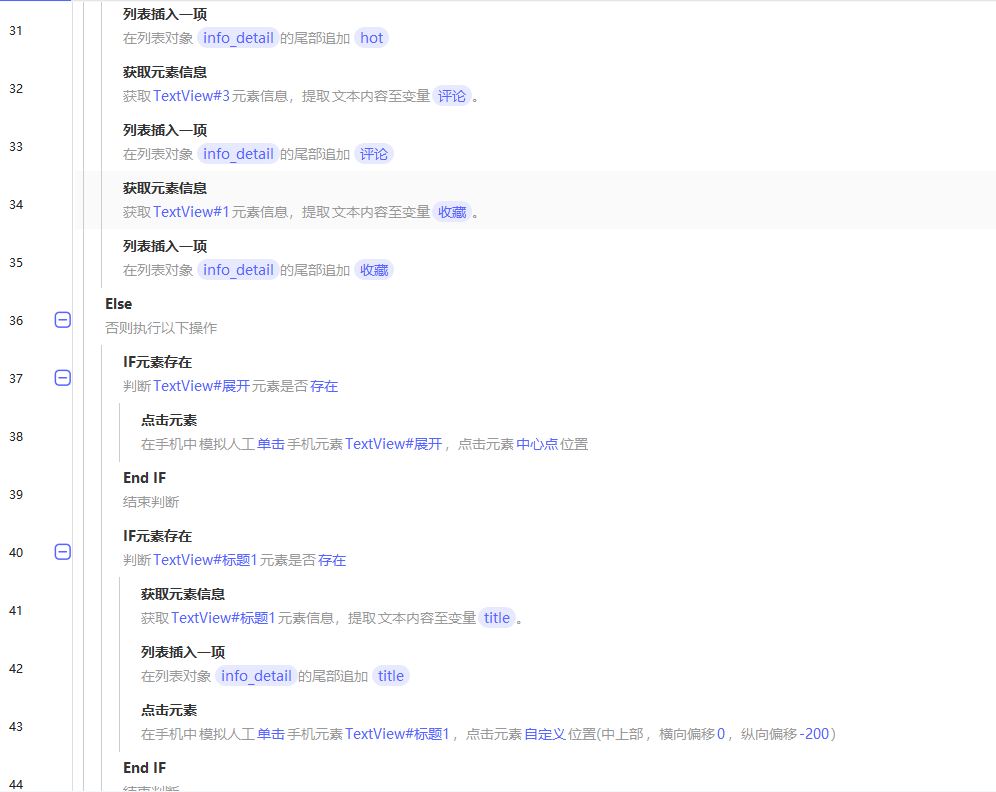
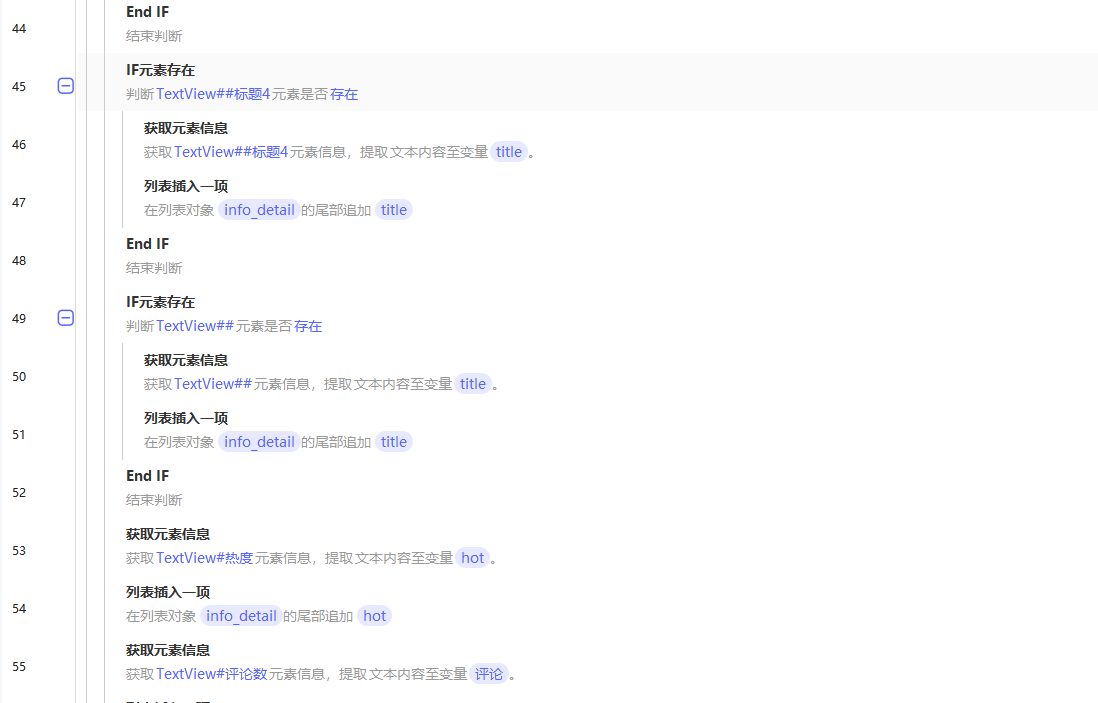

可以看到,图中有很多[列表中插入一项]指令操作,这个是为了把收集到的数据用列表的形式记录下来,然后返给PC端,PC端好记录
5. PC端应用:
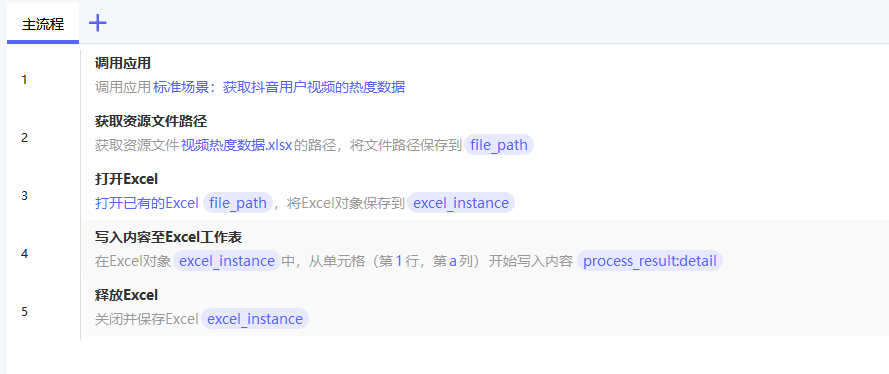
其中写入Excel的相关配置如下:
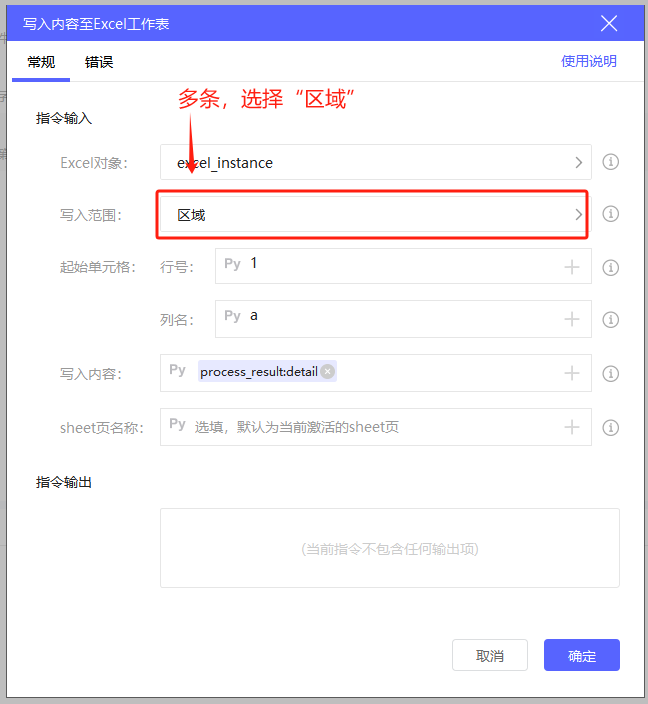
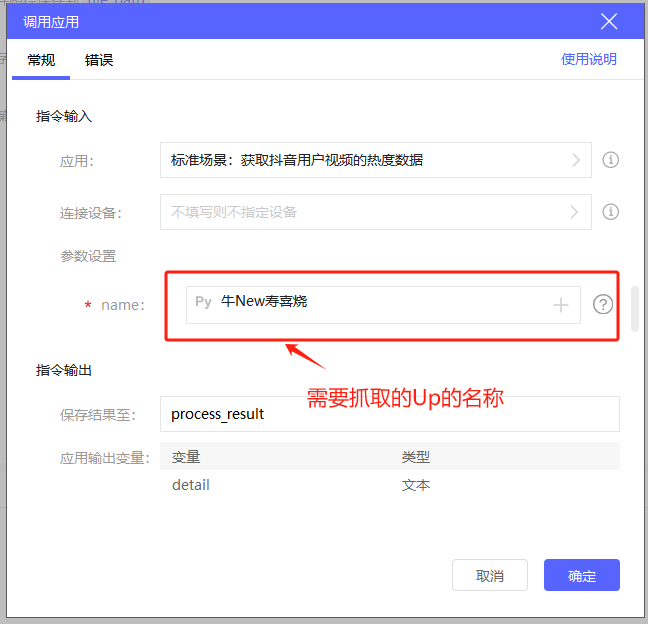
以后需要那个Up的数据,只用改Up的名称,就可以获取对应Up所有视频的热度、评论数、收藏数等
四、 总结
以上就是整个获取热度的流程,配置过程中,以下几点需要注意:
- 点击搜索结果进入Up主页,这里需要做点击位置偏移
- 循环遍历列表时,列表数据角度,需要把“滚动列表”勾选上
- 不同视频的详情页面,相关热度数据元素会有变化,导致固定的元素有时抓取不到,这里需要多抓几个变动的元素,然后抓取前做下判断
做完以上,目前抓取一个100个视频左右的数据,只需要大概10分钟不到,简单高效,节省了大量的时间。
标签:视频,热度,App,Up,列表,点击,抖音 From: https://www.cnblogs.com/cxplan-rpa/p/18024989